เว็บที่ทำเกี่ยวกับ infographic พร้อม review
เว็บที่1
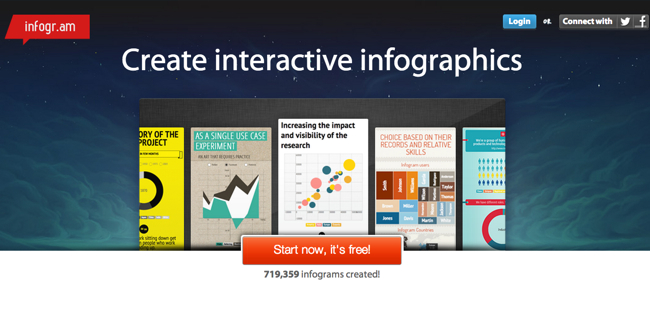
แผนภูมิภาพนี้ เหมาะกับการสร้างเพื่อนำไปประกอบบนหน้าเว็บ เช่น โปรโมทว่าวันนี้มียอดผู้เข้าเว็บเท่าไหร่ และยอดการซื้อจากเว็บเราเท่าไหร่ หรือ สถิติต่างๆ ที่เกี่ยวข้องกับบริษัทเรา เช่น ยอดสินค้า หมวดสินค้ายอดนิยม เป็นต้นวิธีการสร้างแผนภูมิภาพด้วยตัวเอง ที่เร็ว และฟรี กับเว็บ infogr.am
1. เข้าไปที่เว็บ infogr.am กดปุ่มบนขวา เพื่อการเข้าใช้งานด้วยบัญชีเฟซบุ๊ก หรือ ทวิตเตอร์ที่เรามีอยู่แล้ว
2. เลือก Create
3. จะเห็นภาพแผนภาพตัวอย่างแสดงขึ้นมา ให้เราเลือกเมนูที่ด้านขวาว่าจะเพิ่มกราฟฟิกแบบใด เช่น กราฟ แผนที่ ข้อความ รูปภาพ และคลิปวิดีโอ (ข้อความทั้งหมดต้องเป็นภาษาอังกฤษ หากต้องการดาวน์โหลดไฟล์นี้เก็บไว้ทีหลัง แต่ถ้าหากดูเฉพาะออนไลน์ สามารถใช้ภาษาไทยได้ทั้งหมด)
วิธีแก้ไขเนื้อหาในแผนภาพ ก็เพียงกดที่แผนภาพนั้น ก็จะเห็นตารางขึ้นมาให้เรากดที่เนื้อหาในตารางแล้วพิมพ์ข้อความใหม่ทับลงไป
4. หลังจากใส่ข้อมูลครบหมดแล้ว ก็สามารถกดปุ่ม Share เพื่อแบ่งปันข้อมูลขึ้นบนเว็บไซต์ หรือส่งให้ลูกค้าทางเมล์ หรือดาวน์โหลดเป็นไฟล์ PDF, PNG ลงเครื่อง
เว็บที่2
PiktoChart ไม่คิดค่าใช้จ่ายในการใช้เว็บไซต์ ซึ่งจะต้องกดเข้าไปสมัครผ่านที่หน้า http://piktochart.com/pricing/nonprofit/ โดยเลือกเป็นแบบฟรี แล้วกรอกข้อมูลการสมัครสมาชิกเช่น ชื่อเข้าใช้งาน และรหัสผ่าน หรือจะสมัครผ่าน Facebook ไปเลยก็ได้ง่ายดี
เมื่อเข้ามาแล้วก็ให้เลือกวิธีที่เราจะสร้างขึ้น เช่น Infographic, Banner, หรืออะไรอื่นๆ ซึ่งเมื่อเลือกแล้วก็จะมีเทมเพลตตัวอย่างให้เราหยิบมาใช้ และแก้ไขได้เลย ยกตัวอย่างเช่น เลือกเทมเพลตดังด้านล่างนี้
บัญชีแบบฟรีที่เราสร้างขึ้นนั้นจะเลือกเทมดเพลตได้สูงสุดแค่ 10 แบบ เมื่อเลือกได้แล้วก็กด preview และ create ได้เลย
วิธีการใช้งานเบื้องต้นเรียงลำดับดังนี้
ส่วนที่ 1 คือเครื่องมือที่เราสามารถหยิบ และเลือกมาสร้างบน
ส่วนที่ 2 ได้ ซึ่งส่วนที่สองเราเรียกว่าผ้าใบ เป็นตัวที่จะแสดงให้เราเห็นว่า Infographic ที่เราสร้างขึ้นนั้นมีลักษณะเป็นแบบไหน สามารถเปลี่ยนสีพื้นหลัง ตัวอักษร และจัดการตำแหน่งต่างๆ ได้ผ่านการคลิกลาก และวาง
ส่วนที่ 3 เป็นส่วนที่เมื่อเราสร้างงานบนผ้าใบเสร็จแล้ว ก็จะเลือกได้ว่าจะดาวน์โหลด หรือแชร์ส่งต่อไปให้คนอื่นดูได้
เว็บที่3
Canva เป็นเครื่องมือในการออกแบบที่สามารถช่วยให้คุณออกแบบได้ตั้งแต่ Facebook Cover ไปจนถึงการ์ดแต่งงาน
แน่นอนว่าคุณสามารถใช้ Canva ในการออกแบบ Infographic ได้ด้วย ซึ่ง Canva จะมีเทมเพลตของ Infographic มากมายให้คุณเลือกใช้ เทมเพลตที่สามารถใช้งานได้ฟรีจะมีคำว่า Free อยู่ทางด้านขวาล่างของรูป ส่วนเทมเพลตที่มีสัญลักษณ์ $ อยู่ที่มุมขวาล่างนั้น คุณจะต้องจ่ายเงินเป็นจำนวน $1 สำหรับการ Export ออกมา 1 ครั้ง ซึ่งผมมองว่านี่เป็นข้อด้อยของ Canva เพราะมันจะทำให้คุณประเมินค่าใช้จ่ายในแต่ละเดือนได้ลำบาก
ข้อควรระวังอีกอย่างของ Canva ก็คือเรื่อง Font เพราะในบางครั้ง Font พื้นฐานของ Canva นั้นมีปัญหากับภาษาไทยพอสมควรเลย


ความคิดเห็น
แสดงความคิดเห็น